在日常处理 Excel 表格时,除了基础的加减乘除,MOD 函数也是我们提升数据处理效率的重要工具。它主要用于返回除法运算的“余数”,在分组编号、奇偶数判断、交替高亮等多个场景中都大有用武之地。今天这篇 Excel教程 就来手把手教你如何灵活使用 MOD 函数。
一、MOD 函数的基本结构
函数语法如下:
其中,“数字”是你希望进行余数运算的值,而“除数”则是用来除的那个数。例如:
返回结果是 1,因为 10除以 3 的余数为 1。
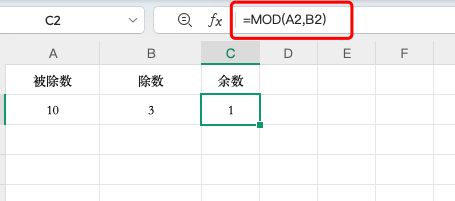
二、MOD 函数的常见应用
1. 判断奇偶数
通过 MOD 与 IF 函数组合,你可以快速识别数字是奇数还是偶数:
适用于对学生编号、员工ID等数据的分类处理。
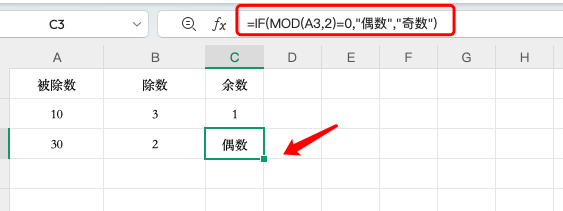
2. 数据批次编号/分组
如果你想每 5行归为一组,可以使用:
或者配合 MOD 实现交替标记,方便后续统计或筛选。
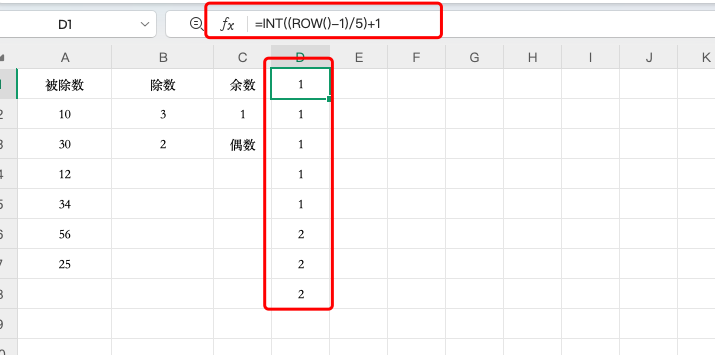
3. 条件格式辅助美化
想让表格隔行变色?MOD 函数就能派上用场。在“条件格式”中设置:
即可实现隔行高亮,让数据更清晰、易读。
三、使用小贴士
-
避免除数为 0,否则会返回 #DIV/0! 错误。
-
MOD 函数可搭配其他函数(如 SUM、IF、ROW)组合使用,拓展更多可能。
结语
别小看这个简单的函数,MOD 能在实际工作中发挥意想不到的作用。无论你是 Excel 新手还是进阶用户,掌握 MOD 的用法都是提升工作效率的一步。









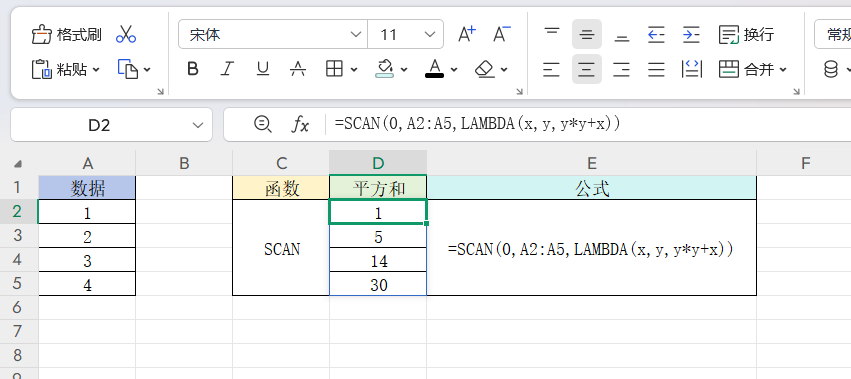
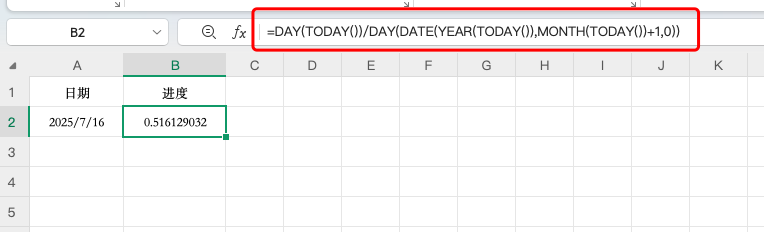

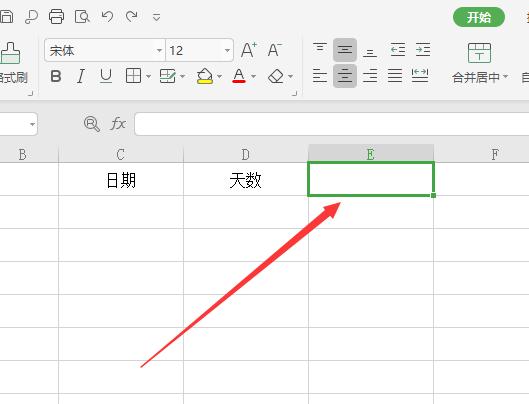
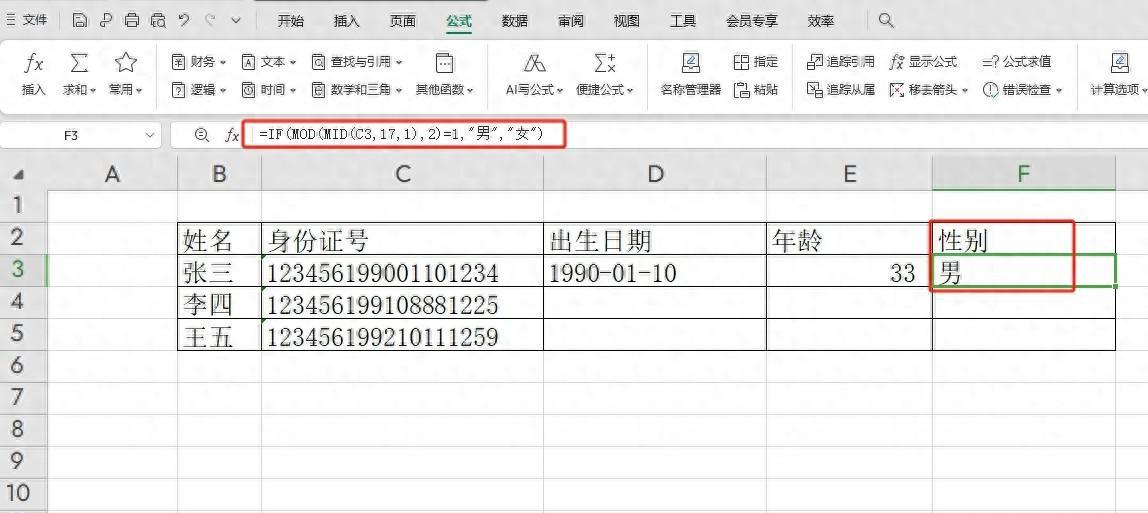
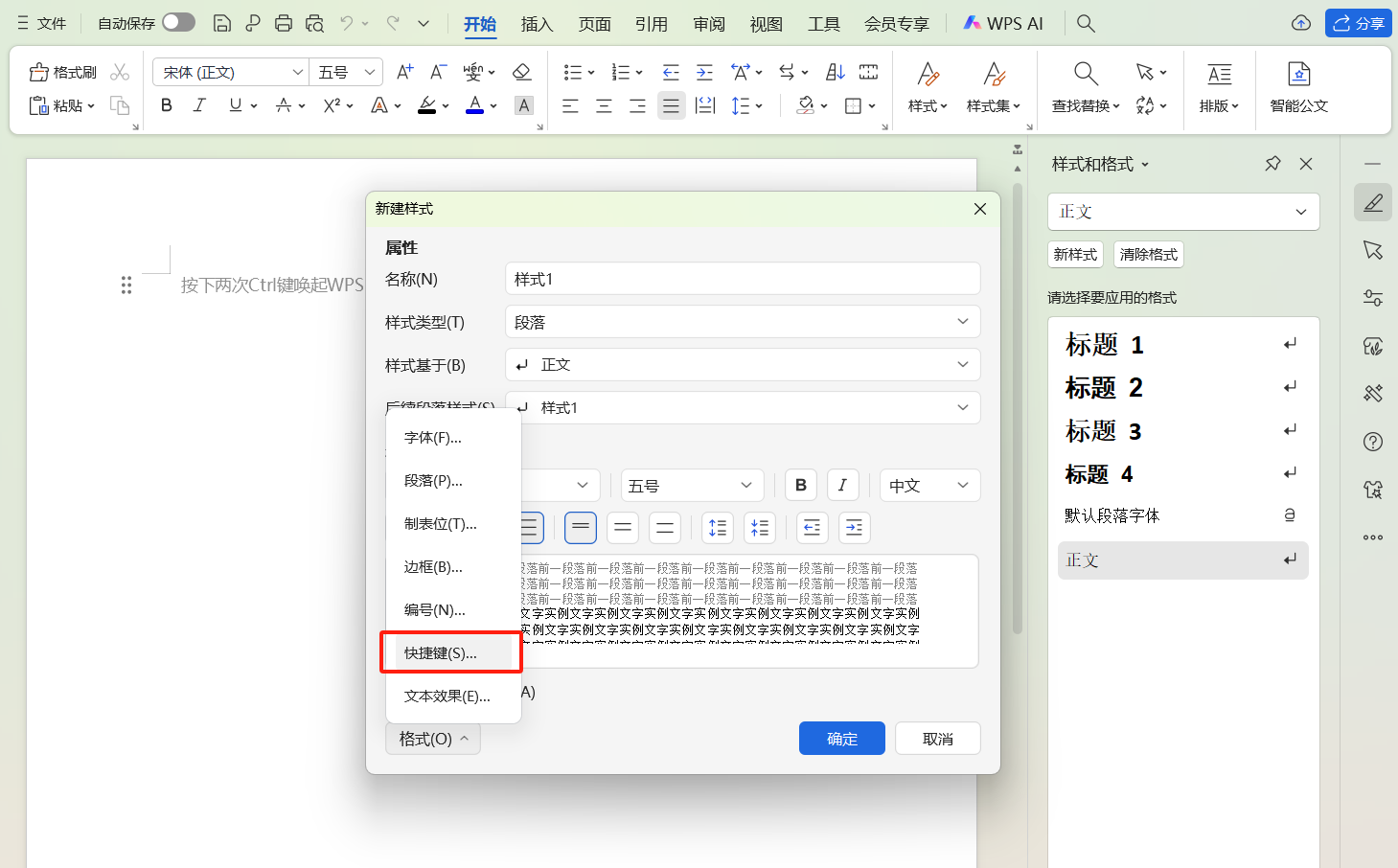
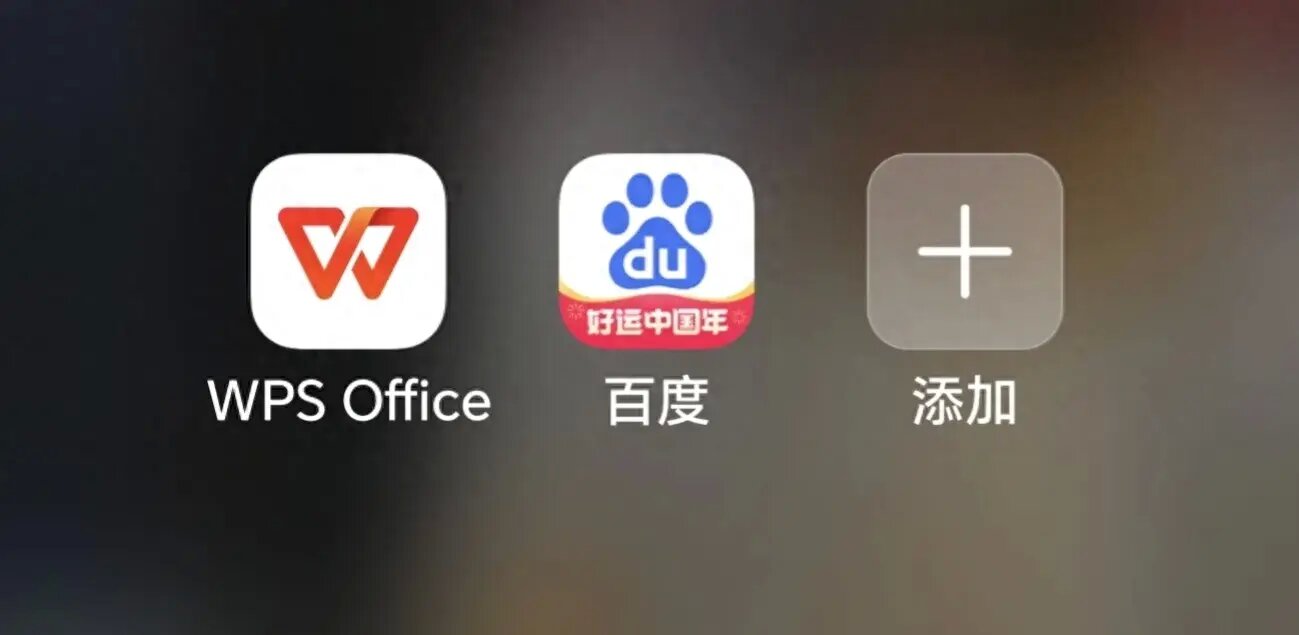
评论 (0)